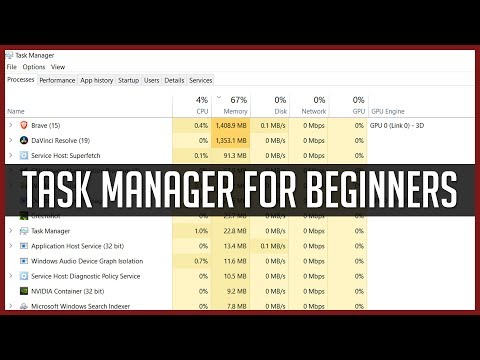Tātad, vai esat lejupielādējis Windows 8 Patērētāju priekšskatījumu vēl vai ne? Jums, iespējams, esat dzirdējuši, ka Windows 8 patērētāju priekšskatījuma versijas dienā tā bija vairāk nekā miljons lejupielādes. Šajā rakstā redzam dažas jauna jaunas funkcijas Windows 8 KP.
- The Windows 8 bloķēšanas ekrāns kas jāpārplūst no apakšas uz augšu vai peli jāpārvieto no apakšas uz augšu, tagad var atbloķēt, nospiežot Ctrl taustiņu vai ESC taustiņu vai tā pagriešana ir jebkura atslēga.
- Jūs varat piesakieties, izmantojot Microsoft kontu (pazīstams arī kā Windows Live ID) un pēc tam, kad esat ievadījis savu paroli, saglabājot peles nospiestu uz šīs mazās ikonas, kā parādīts attēlā, tas parāda jūsu paroli.

The Windows pieredzes indekss (WEI) Windows 8 KP tagad svārstās no 1 līdz 9,9. Lai gan tas bija no 1 līdz 7,9 Windows 7 un, ja es pareizi atceros, tas bija no 1 līdz 5,9 Windows Vista.

Mēs regulāri uzņemam ekrānuzņēmumus, un, lai to izdarītu, mēs vai nu izmantojam dažus rīkus, vai arī mēs izmantojam mūsu PrntScr taustiņu, lai uzņemtu ekrānuzņēmumu, un tad pirms saglabāšanas mums jāpiespiež šī krāsa vai šāda programma. Tagad Windows 8 CP ir nodrošinājis fantastisku veidu, kā iegūt ekrānuzņēmumu. Vienkārši nospiediet WinKey + PrntScr, ekrāns īslaicīgi mirgos, norādot, ka ekrānuzņēmums ir uzņemts, un ekrānuzņēmums tiek saglabāts mapē Attēls kā. PNG fails, un tas tiek saukts par ekrānuzņēmumu (#). PNG

Ar Windows 8 CP nāk ar Internet Explorer 10, kurā tagad ir iespēja automātiski instalēt jaunu versiju.

Kad jūs kopējat / pārvietojat / izdzēšat lielu datu failu skaitu, noklikšķiniet uz "Vairāk informācijas", lai parādītu datu pārraides reāllaika grafiskais attēlojums.

- Windows 8 CP tiek iepriekš instalēts, izmantojot lietojumprogrammu kolekciju un nodrošina Aplikāciju veikals piekļūt daudz vairāk. Lai izmēģinātu, ir daudz interesantu lietotņu. Bet atcerieties, ka šīs lietotnes joprojām ir nepabeigtas, jo dažas no tām ir apzīmētas kā "App Preview", tādēļ, izmēģinot šīs lietotnes, iespējams, ir kādi glitče.
- Viena no interesantajām lietojumprogrammām ir " Lasītājs"Lietojumprogramma, kas atbalsta PDF faili. Šobrīd tam nav daudz iespēju. Ir daudz, daudz interesantu lietotņu, kuras varat izmēģināt.


Ja Windows 8 KP nav sākuma pogas un ir vairāk pieskārienu, ir daudz jaunu īsinājumtaustiņu, kurus mēs tos ievietosim atsevišķā ziņā. Atcerieties ekrāna stūri ir karsti un nodrošina dažādu iespēju, ja peles kursors tiek pārvietots uz stūriem. Viens no tiem es šeit pieminēju - vienkārši pārvietojiet peles kursoru uz kreiso pusi (tur, kur iepriekš bija sākta poga Sākt) un ar peles labo pogu, lai piekļūtu dažādiem Sistēmas pārvaldības rīkiem un iestatījumiem.

Lai sākuma ekrānā parādītu administratīvos rīkus kā lietojumprogrammas, pārvietojiet peles kursoru uz labajā apakšējā stūrī, lai atvērtu rūtiņu izvēlni, noklikšķiniet uz Iestatījumi un pēc tam vēlreiz sadaļā Iestatījumi sadaļā Sākt un pārvietojiet pārslēgšanos uz Jā, lai parādītu "Administratīvie rīki"

Šī ir cietā diska diskdziņa ikona, kurā ir instalēta Windows 8 CP. Ievērojiet jauno Windows karodziņu ikonu.


Tāpat kā Windows 8 DP gadījumā, ja kāds vēlas sākt Drošais režīms, izmantojiet Shift + F8 kad booting. Ja esat dubultā booting, jūs saņemsit izvēlni Grafiskā saskarne


- Lai palaistu Metro lietotnes, jums vajadzētu būt vismaz izšķirtspējai 1024 X 768. Tātad, netbook lietotājiem, lūdzu, izveidojiet piezīmi, pirms instalējat Windows 8 CP. Minimālā RAM prasība ir diezgan iespaidīga - 1 GB (32 bitu) vai 2 GB (64 bitu)
- Funkcija, kurā varat piesaistīt lietotnes, ir nepieciešama ekrāna izšķirtspēja vismaz 1366 x 768.
-
Ja esat viens no tiem, kas izmanto msconfig dažādu startēšanas programmu pārvaldīšanai, lūdzu, ņemiet vērā, ka šī sadaļa ir pārvietota uz uzdevumu pārvaldnieku. Jā, tas ir ērti.

Image - Windows 8 CP tiek iepriekš instalēts ar Windows Defender (Windows Defender un Microsoft Security Essentials ir apvienoti vienā rīkā, ko sauc par Windows Defender), lai jūsu dators būtu drošs.
Tātad, šie ir daži Windows 8 CP tidbits, mēs sniegsim padomus, kas saistīti ar tastatūras īsinājumtaustiņiem, žestus, peli atsevišķā ziņā. Ja jūs zināt, ka Windows 8 KP ir cits šāds tidbits, dalīties ar tiem šeit.
Iet šeit, lai redzētu daži vairāk atdzist tintes par Windows 8.
Jūs arī varat interesēt vēl 30 fakti, kas jums jāzina par Windows 8.